スプレッドシートのセルで日付をカレンダー形式で入力する方法(データ入力規則)
スプレッドシートのセルに日付を入力する際に「2020/10/30」とキーボードで入力するのではなく、カレンダー形式で入力する方法を紹介します。
カレンダー形式で日付を入力することで、入力ミスを減らすことができます。
スプレッドシートのセルで日付を扱う
スプレッドシートのセルでは、数値や文字列の他に様々な形式で入力ができます。
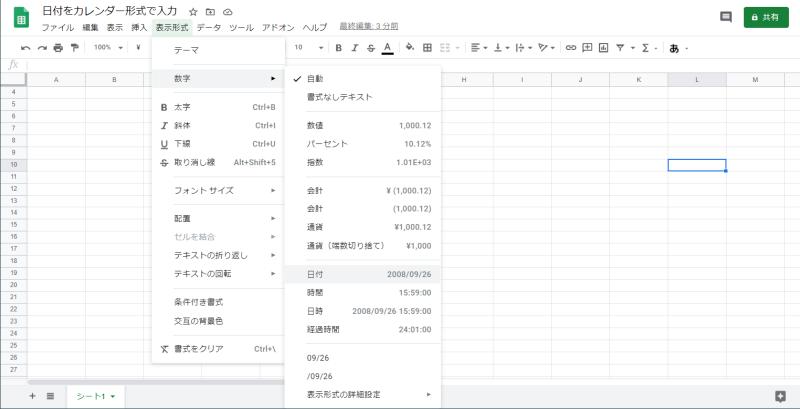
その中で日付はよく利用される形式の1つです。
スプレッドシートをスケジュールや勤務表として活用している場合に、日付が必要不可欠になります。
日付をキーボード入力するのは手間
ただ、日付をキーボード入力するのは手間なケースがあります。
システム管理者などのITに詳しい人の場合、日付を「2020/11/01」といった形式で入力するのはあまり負担はありません。
しかし、一般のスプレッドシート利用ユーザーに手入力を求めると、誤入力を招く恐れがあります。
日付は書き方のフォーマットが複数あります。
- 11月1日
- 2020年11月1日
- 2020/11/01
- 2020年11月1日
スプレッドシートの利用者によっては、半角全角を間違えてしまったり、形式がバラバラになってしまいます。
データの入力規則でカレンダー入力可能に
そんな入力ミスが起こりやすい日付入力は実はカレンダーUIから入力することができます。
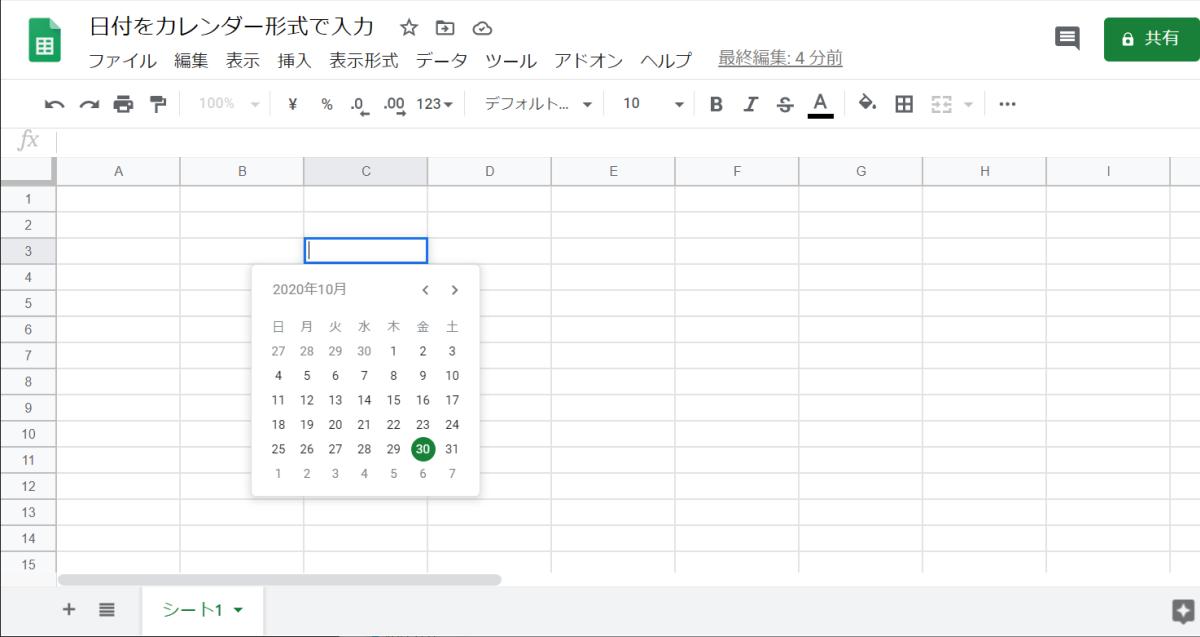
カレンダー形式から入力できるようにすることで、ユーザーの誤入力を防ぐことができます。
マウス操作でのカレンダー入力が面倒な人の場合はそのままセルに入力も可能です。
スプレッドシートで日付をカレンダー入力する設定方法
スプレッドシートで日付をカレンダー入力するための設定方法を解説します。
スプレッドシートの「データの入力規則」機能を利用することで、日付のカレンダー入力が可能になります。
1.スプレッドシートのメニューバーにある「データ」をクリックし、「データの入力規則」を選択します。
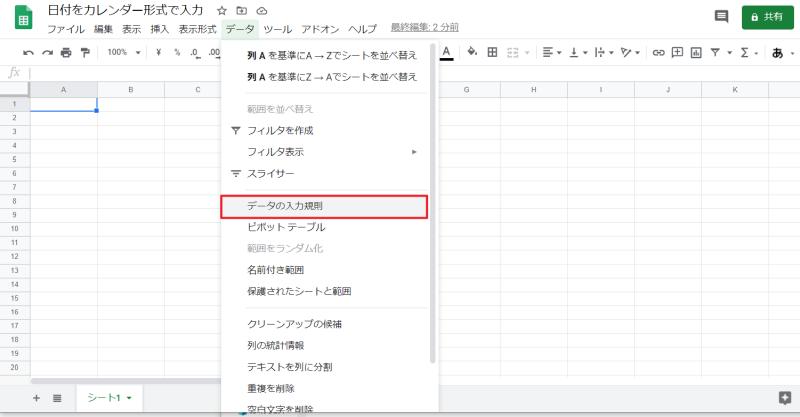
2.「データの入力規則」にある「条件」のプルダウンメニューから「日付」を選択します。
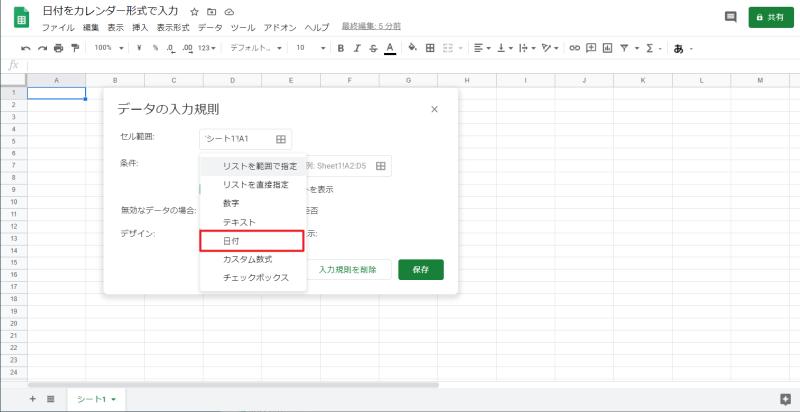
3.条件が日付で「有効な日付」になっていることを確認し、保存ボタンをクリックします。
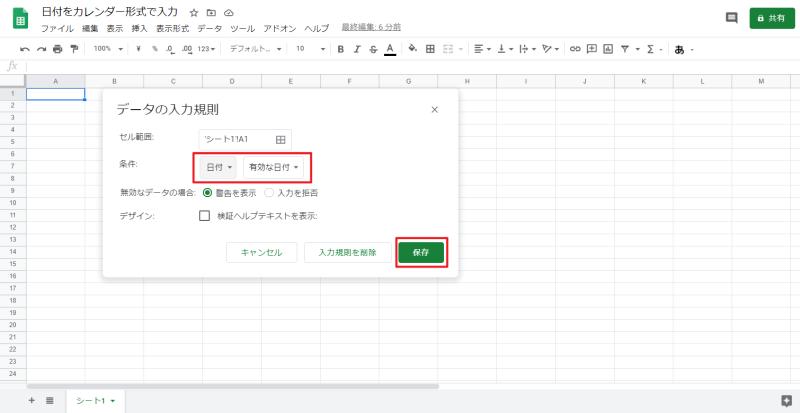
以上の3Stepで日付のカレンダー入力設定が完了です。
今回はデータの入力規則で設定した範囲は1つのセルでしたが、複数のセル範囲を指定することも可能です。
カレンダー形式でセルに日付を入力
データの入力規則で日付設定を行うと、カレンダー形式での入力が可能になります。
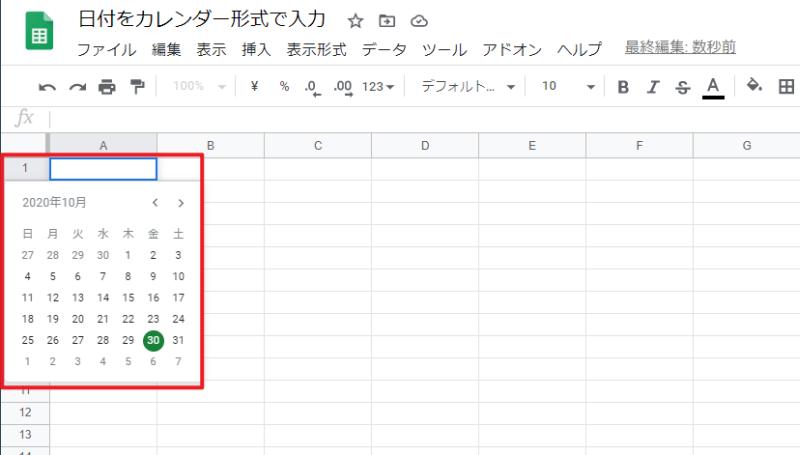
これでカレンダーで日付を選択してクリックするだけで、日付の数値を入力することができます。
まとめ・終わりに
今回、スプレッドシートのセルで日付入力するのにカレンダー入力を使う方法を紹介しました。
スプレッドシートに慣れていないユーザーの場合、日付を手入力すると誤った入力をする恐れがあります。
そうした誤入力を防ぐために、データの入力規則で日付をカレンダー入力することができます。
スプレッドシートを使いやすくするために、データの入力規則での日付入力を活用しましょう。
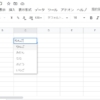
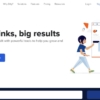
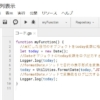
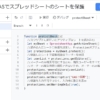

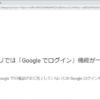
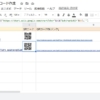
















ディスカッション
コメント一覧
まだ、コメントがありません